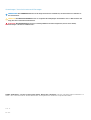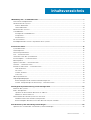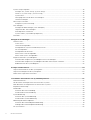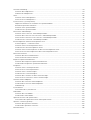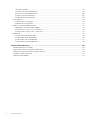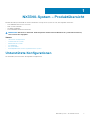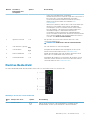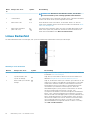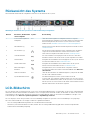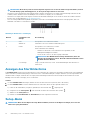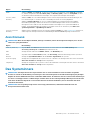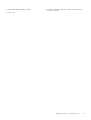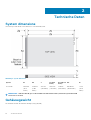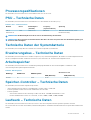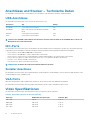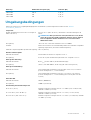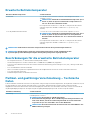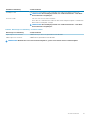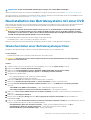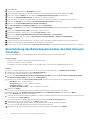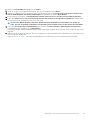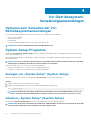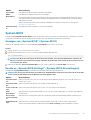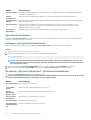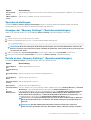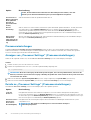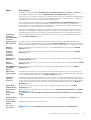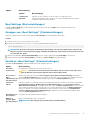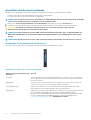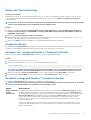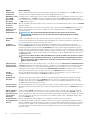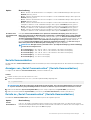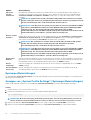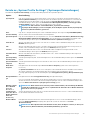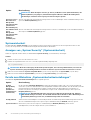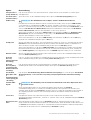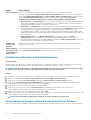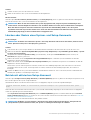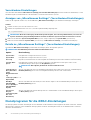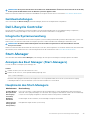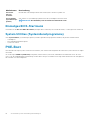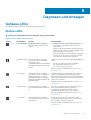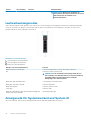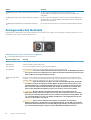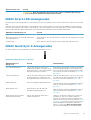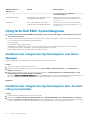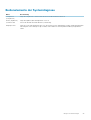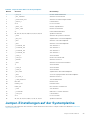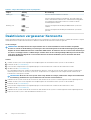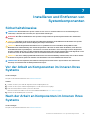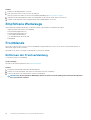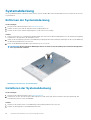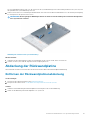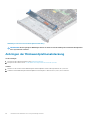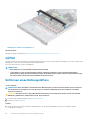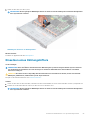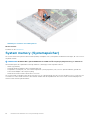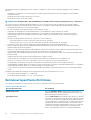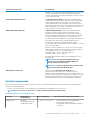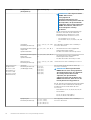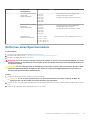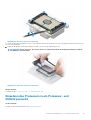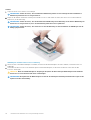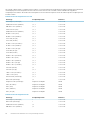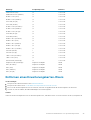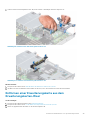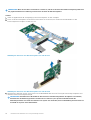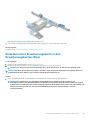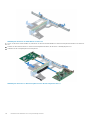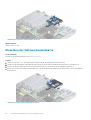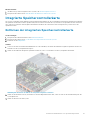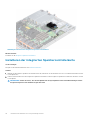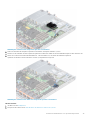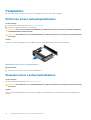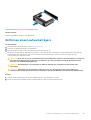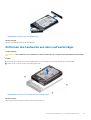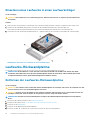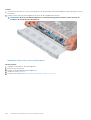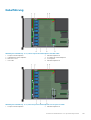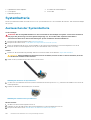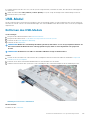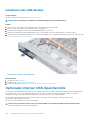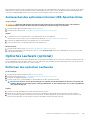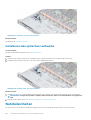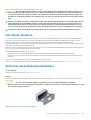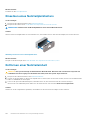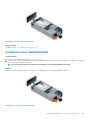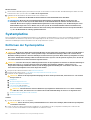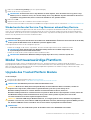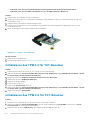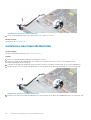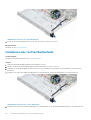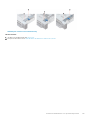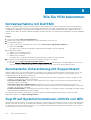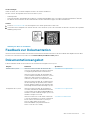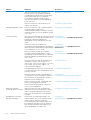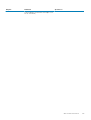Dell EMC Storage NX3340 Bedienungsanleitung
- Typ
- Bedienungsanleitung

Dell EMC Storage NX3340-System
Installations- und Service-Handbuch
Vorschriftenmodell: E39S Series
Vorschriftentyp: E39S001

Anmerkungen, Vorsichtshinweise und Warnungen
ANMERKUNG: Eine ANMERKUNG macht auf wichtige Informationen aufmerksam, mit denen Sie Ihr Produkt besser
einsetzen können.
VORSICHT: Ein VORSICHTSHINWEIS warnt vor möglichen Beschädigungen der Hardware oder vor Datenverlust und
zeigt, wie diese vermieden werden können.
WARNUNG: Mit WARNUNG wird auf eine potenziell gefährliche Situation hingewiesen, die zu Sachschäden,
Verletzungen oder zum Tod führen kann.
© 2018– 2019 Dell Inc. oder ihre Tochtergesellschaften. Alle Rechte vorbehalten. Dell, EMC und andere Marken sind Marken von
Dell Inc. oder Tochterunternehmen. Andere Markennamen sind möglicherweise Marken der entsprechenden Inhaber.
2019 - 12
Rev. A05

1 NX3340-System – Produktübersicht.............................................................................................. 7
Unterstützte Konfigurationen.............................................................................................................................................. 7
Vorderansicht des Systems..................................................................................................................................................8
Rechtes Bedienfeld..........................................................................................................................................................9
Linkes Bedienfeld............................................................................................................................................................10
Rückansicht des Systems.................................................................................................................................................... 11
LCD-Bildschirm......................................................................................................................................................................11
Anzeigen des Startbildschirms......................................................................................................................................12
Setup-Menü.................................................................................................................................................................... 12
Ansichtsmenü..................................................................................................................................................................13
Das Systeminnere.................................................................................................................................................................13
Ausfindigmachen der Service-Tag-Nummer Ihres Systems...........................................................................................14
2 Technische Daten....................................................................................................................... 16
System dimensions.............................................................................................................................................................. 16
Gehäusegewicht...................................................................................................................................................................16
Prozessorspezifikationen.....................................................................................................................................................17
PSU – Technische Daten....................................................................................................................................................17
Technische Daten der Systembatterie.............................................................................................................................. 17
Erweiterungsbus – Technische Daten...............................................................................................................................17
Arbeitsspeicher..................................................................................................................................................................... 17
Speicher-Controller – Technische Daten..........................................................................................................................17
Laufwerk – Technische Daten............................................................................................................................................17
Anschlüsse und Stecker – Technische Daten..................................................................................................................18
USB-Anschlüsse............................................................................................................................................................. 18
NIC-Ports........................................................................................................................................................................ 18
Serieller Anschluss..........................................................................................................................................................18
VGA-Ports.......................................................................................................................................................................18
Video Spezifikationen.......................................................................................................................................................... 18
Umgebungsbedingungen.....................................................................................................................................................19
Beschränkungen für die erweiterte Betriebstemperatur..........................................................................................20
Partikel- und gasförmige Verschmutzung – Technische Daten..............................................................................20
3 Anfängliche Systemeinrichtung und Erstkonfiguration.................................................................. 22
Einrichten des Systems...................................................................................................................................................... 22
iDRAC-Konfiguration...........................................................................................................................................................22
Optionen für das Einrichten der iDRAC-IP-Adresse................................................................................................. 22
Melden Sie sich bei iDRAC an...................................................................................................................................... 22
Neuinstallation des Betriebssystems mit einer DVD....................................................................................................... 23
Wiederherstellen einer Betriebssystempartition........................................................................................................ 23
Bereitstellung des Betriebssystems über den Dell Lifecycle Controller..................................................................24
4 Vor-Betriebssystem-Verwaltungsanwendungen............................................................................26
Optionen zum Verwalten der Vor-Betriebssystemanwendungen.................................................................................26
Inhaltsverzeichnis
Inhaltsverzeichnis 3

System-Setup-Programm..................................................................................................................................................26
Anzeigen von „System Setup“ (System-Setup)....................................................................................................... 26
Details zu „System Setup“ (System-Setup)..............................................................................................................26
System BIOS.................................................................................................................................................................. 27
Dienstprogramm für die iDRAC-Einstellungen...........................................................................................................44
Geräteeinstellungen.......................................................................................................................................................45
Dell Lifecycle Controller......................................................................................................................................................45
Integrierte Systemverwaltung..................................................................................................................................... 45
Start-Manager..................................................................................................................................................................... 45
Anzeigen des Boot Manager (Start-Managers)........................................................................................................45
Hauptmenü des Start-Managers.................................................................................................................................45
Einmaliges BIOS-Startmenü.........................................................................................................................................46
System Utilities (Systemdienstprogramme).............................................................................................................. 46
PXE-Boot............................................................................................................................................................................. 46
5 Diagnosen und Anzeigen............................................................................................................. 47
Gehäuse-LEDs..................................................................................................................................................................... 47
Status-LEDs................................................................................................................................................................... 47
Laufwerksanzeigecodes............................................................................................................................................... 48
Anzeigecode für Systemzustand und System-ID......................................................................................................48
NIC-Anzeigecodes.........................................................................................................................................................49
Anzeigecodes des Netzteils......................................................................................................................................... 50
iDRAC Direct-LED-Anzeigecodes................................................................................................................................ 51
iDRAC Quick Sync 2-Anzeigecodes.............................................................................................................................51
Integrierte Dell EMC-Systemdiagnose..............................................................................................................................52
Ausführen der integrierten Systemdiagnose vom Start-Manager..........................................................................52
Ausführen der integrierten Systemdiagnose über den Dell Lifecycle Controller...................................................52
Bedienelemente der Systemdiagnose.........................................................................................................................53
6 Jumper und Anschlüsse.............................................................................................................. 54
Jumper und Anschlüsse auf der Systemplatine...............................................................................................................54
Jumper-Einstellungen auf der Systemplatine..................................................................................................................55
Deaktivieren vergessener Kennworte...............................................................................................................................56
7 Installieren und Entfernen von Systemkomponenten..................................................................... 57
Sicherheitshinweise.............................................................................................................................................................57
Vor der Arbeit an Komponenten im Inneren Ihres Systems...........................................................................................57
Nach der Arbeit an Komponenten im Inneren Ihres Systems........................................................................................57
Empfohlene Werkzeuge..................................................................................................................................................... 58
Frontblende..........................................................................................................................................................................58
Entfernen der Frontverkleidung.................................................................................................................................. 58
Installieren der Frontverkleidung................................................................................................................................. 59
Systemabdeckung...............................................................................................................................................................60
Entfernen der Systemabdeckung................................................................................................................................60
Installieren der Systemabdeckung...............................................................................................................................60
Abdeckung der Rückwandplatine.......................................................................................................................................61
Entfernen der Rückwandplatinenabdeckung..............................................................................................................61
Anbringen der Rückwandplatinenabdeckung.............................................................................................................62
Das Systeminnere................................................................................................................................................................63
4
Inhaltsverzeichnis

Luftstromverkleidung..........................................................................................................................................................64
Entfernen des Kühlgehäuses........................................................................................................................................64
Einbauen des Kühlgehäuses.........................................................................................................................................65
Lüfter.................................................................................................................................................................................... 66
Entfernen eines Kühlungslüfters..................................................................................................................................66
Einsetzen eines Kühlungslüfters.................................................................................................................................. 67
System memory (Systemspeicher)...................................................................................................................................68
Allgemeine Richtlinien zur Installation von Speichermodulen...................................................................................69
Betriebsartspezifische Richtlinien................................................................................................................................70
Entfernen eines Speichermoduls................................................................................................................................. 73
Installieren eines Speichermoduls................................................................................................................................ 74
Prozessoren und Kühlkörper..............................................................................................................................................75
Entfernen eines Prozessor- und Kühlkörpermoduls..................................................................................................75
Entfernen des Prozessors vom Prozessor- und Kühlkörpermodul......................................................................... 76
Einsetzen des Prozessors in ein Prozessor- und Kühlkörpermodul.........................................................................77
Installieren eines Prozessor- und Kühlkörpermoduls.................................................................................................80
Erweiterungskarten und Erweiterungskarten-Riser........................................................................................................ 81
Erweiterungsbus – Technische Daten.........................................................................................................................81
Entfernen eines Erweiterungskarten-Risers.............................................................................................................. 83
Installieren eines Erweiterungskarten-Risers............................................................................................................. 84
Entfernen einer Erweiterungskarte aus dem Erweiterungskarten-Riser................................................................85
Einsetzen einer Erweiterungskarte in den Erweiterungskarten-Riser.................................................................... 87
Netzwerkzusatzkarte......................................................................................................................................................... 89
Entfernen der Netzwerktochterkarte.........................................................................................................................89
Einsetzen der Netzwerkzusatzkarte...........................................................................................................................90
Integrierte Speichercontrollerkarte....................................................................................................................................91
Entfernen der integrierten Speichercontrollerkarte...................................................................................................91
Installieren der integrierten Speichercontrollerkarte.................................................................................................92
Festplatten........................................................................................................................................................................... 94
Entfernen eines Laufwerkplatzhalters........................................................................................................................ 94
Einsetzen eines Laufwerkplatzhalters.........................................................................................................................94
Entfernen eines Laufwerksträgers..............................................................................................................................95
Installieren eines Laufwerksträgers............................................................................................................................. 96
Entfernen des Laufwerks aus dem Laufwerksträger................................................................................................97
Einsetzen eines Laufwerks in einen Laufwerksträger...............................................................................................98
Laufwerks-Rückwandplatine..............................................................................................................................................98
Entfernen der Laufwerks-Rückwandplatine.............................................................................................................. 98
Installieren der Laufwerks-Rückwandplatine............................................................................................................. 99
Kabelführung................................................................................................................................................................. 101
Systembatterie...................................................................................................................................................................102
Austauschen der Systembatterie...............................................................................................................................102
USB-Modul......................................................................................................................................................................... 103
Entfernen des USB-Moduls........................................................................................................................................103
Installieren des USB-Moduls.......................................................................................................................................104
Optionaler interner USB-Speicherstick...........................................................................................................................104
Austauschen des optionalen internen USB-Speichersticks....................................................................................105
Optisches Laufwerk (optional).........................................................................................................................................105
Entfernen des optischen Laufwerks..........................................................................................................................105
Installieren des optischen Laufwerks.........................................................................................................................106
Netzteileinheiten................................................................................................................................................................ 106
Inhaltsverzeichnis
5

Hot-Spare-Funktion.....................................................................................................................................................107
Entfernen eines Netzteilplatzhalters......................................................................................................................... 107
Einsetzen eines Netzteilplatzhalters..........................................................................................................................108
Entfernen einer Netzteileinheit.................................................................................................................................. 108
Installieren einer Netzteileinheit................................................................................................................................. 109
Systemplatine......................................................................................................................................................................110
Entfernen der Systemplatine.......................................................................................................................................110
Einbauen der Systemplatine.........................................................................................................................................111
Modul Vertrauenswürdige Plattform................................................................................................................................113
Upgrade des Trusted Platform Module......................................................................................................................113
Initialisieren des TPM 1.2 für TXT-Benutzer..............................................................................................................114
Initialisieren des TPM 2.0 für TXT-Benutzer.............................................................................................................114
Bedienfeld............................................................................................................................................................................115
Entfernen des linken Bedienfelds................................................................................................................................115
Installieren des linken Bedienfelds...............................................................................................................................116
Entfernen des rechten Bedienfelds............................................................................................................................ 117
Installieren des rechten Bedienfelds........................................................................................................................... 118
8 Wie Sie Hilfe bekommen............................................................................................................ 120
Kontaktaufnahme mit Dell EMC.......................................................................................................................................120
Automatische Unterstützung mit SupportAssist...........................................................................................................120
Zugriff auf Systeminformationen mithilfe von QRL.......................................................................................................120
Feedback zur Dokumentation........................................................................................................................................... 121
Dokumentationsangebot....................................................................................................................................................121
6
Inhaltsverzeichnis

NX3340-System – Produktübersicht
Bei dem NX3340-System handelt es sich um ein Windows Storage Server-System mit 1 HE, das Folgendes unterstützt:
• Zwei skalierbare Intel Xeon-Prozessoren
• Acht 2,5-Zoll-Laufwerke
• 24 DIMM-Steckplätze
• Zwei redundante Wechselstromnetzteile
ANMERKUNG: Alle Arten von SAS- bzw. SATA-Festplatten werden in diesem Dokument als „Laufwerke“ bezeichnet,
sofern nicht anders angegeben.
Themen:
• Unterstützte Konfigurationen
• Vorderansicht des Systems
• Rückansicht des Systems
• LCD-Bildschirm
• Das Systeminnere
• Ausfindigmachen der Service-Tag-Nummer Ihres Systems
Unterstützte Konfigurationen
Das NX3340-System unterstützt die folgenden Konfigurationen:
1
NX3340-System – Produktübersicht 7

Abbildung 1. Unterstützte Konfigurationen
1.
Zwei AC-Netzteile: 750 W 2. 24 RDIMM @ 2666 MT/s
3. SATA-DVD-ROM-Laufwerk oder DVD+/-RW-Laufwerk 4. Laufwerkrückwandplatine (vordere Laufwerke)
5. Zwei skalierbare Intel Xeon-Prozessoren 6. Mini PERC H730P
7. Bis zu vier auf der Netzwerktochterkarte (NDC) integrierte
Network Interface Controller (NIC)-Ports.
8. Zwei Betriebssystemlaufwerke
Vorderansicht des Systems
Dieser Abschnitt beschreibt die auf der Vorderseite des Systems verfügbaren Funktionen.
Abbildung 2. Vorderansicht des Systems mit 8 x 2,5 Zoll-Laufwerken
Element
Anschlüsse,
Bedienfelder und
Steckplätze
Symbol Beschreibung
1 Linkes Bedienfeld k. A.
Enthält die Systemzustands- und System-ID-Anzeige, die Status-
LED-Anzeige und die iDRAC Quick Sync 2 (Wireless)-Anzeige.
8 NX3340-System – Produktübersicht

Element Anschlüsse,
Bedienfelder und
Steckplätze
Symbol Beschreibung
• Status-LED: Ermöglicht Ihnen, ausgefallene
Hardwarekomponenten zu ermitteln. Es gibt eine Leiste mit bis zu
fünf Status-LEDs sowie einer allgemeinen LED für den
Systemzustand (Gehäusefunktionszustand und System-ID).
Weitere Informationen finden Sie im Abschnitt
LED-
Statusanzeigen.
• Quick Sync 2 (Wireless): Gibt an, dass es sich um ein Quick Sync-
aktiviertes System handelt. Diese Funktion ermöglicht die
Verwaltung des Systems mit mobilen Geräten. Diese Funktion
fasst die Hardware- oder Firmware-Bestandsaufnahme und
verschiedene Diagnose- und Fehlerinformationen auf
Systemebene zusammen, die dann zur Fehlerbehebung am
System verwendet werden können. Weitere Informationen finden
Sie im „Benutzerhandbuch zum Integrated Dell Remote Access
Controller“ unter Dell.com/idracmanuals.
2 Optisches Laufwerk k. A. Ein optionales SATA-DVD-ROM-Laufwerk oder DVD+/-RW-
Laufwerk in Flachbauweise
ANMERKUNG: DVD-Geräte sind reine Datenlaufwerke.
3 USB-Anschluss (optional)
Der USB-Anschluss ist USB 3.0-kompatibel.
4 VGA-Anschluss Ermöglicht das Anschließen eines Anzeigegeräts an das System.
Weitere Informationen finden Sie unter Technische Daten.
5 Rechtes Bedienfeld k. A. Enthält den Netzschalter, den USB-Anschluss, den iDRAC Direct
MicroUSB-Port und die iDRAC Direct-Status-LED.
6 Laufwerkeinschübe k. A. Ermöglichen die Installation von Laufwerken, die auf Ihrem System
unterstützt werden. Weitere Informationen zu den unterstützten
Laufwerke finden Sie unter Technische Daten.
Rechtes Bedienfeld
Das rechte Bedienfeld enthält den Netzschalter, einen USB-Port, einen iDRAC Direct-Port und eine LED.
Abbildung 3. Ansicht des rechten Bedienfelds
Eleme
nt
Anzeige oder Taste Symbol Beschreibung
1 Betriebsschalter
Gibt an, ob das System ein- oder ausgeschaltet ist. Drücken Sie den
Betriebsschalter, um das System manuell ein- oder auszuschalten.
NX3340-System – Produktübersicht 9

Eleme
nt
Anzeige oder Taste Symbol Beschreibung
ANMERKUNG: Drücken Sie den Betriebsschalter, um ein ACPI-
konformes Betriebssystem ordnungsgemäß herunterzufahren.
2 USB-Anschluss
Die USB-Anschlüsse sind 4-polig und USB 2.0-konform. Über diese Anschlüsse
können USB-Geräte an das System angeschlossen werden.
3 iDRAC Direct-LED k. A. Wenn die iDRAC Direct-LED leuchtet, ist der iDRAC Direct-Port aktiv mit
einem Gerät verbunden. Weitere Informationen finden Sie im Abschnitt iDRAC
Direct-LED-Anzeigecodes.
4 iDRAC Direct-Anschluss
(Micro-AB-USB)
Der iDRAC Direct-Anschluss (Micro-AB-USB) ermöglicht den Zugriff auf die
iDRAC Direct (Micro-AB)-Funktionen. Weitere Informationen finden Sie im
iDRAC-Benutzerhandbuch unter Dell.com/idracmanuals.
Linkes Bedienfeld
Das linke Bedienfeld enthält Statusanzeigen, eine Systemzustandsanzeige und die iDRAC Quick Sync 2.0-Anzeige.
Abbildung 4. Linkes Bedienfeld
Element
Anzeige oder Taste Symbol Beschreibung
1 Status-LEDs k. A. Zeigen den Status des Systems an. Weitere Informationen finden Sie
im Abschnitt LED-Statusanzeigen.
2 Systemzustands- und
System-ID-Anzeige
Zeigt den Systemzustand an. Weitere Informationen finden Sie im
Abschnitt Anzeigecode für Systemzustand und System-ID.
3 iDRAC Quick Sync 2 WLAN-
Anzeige
Zeigt an, ob die iDRAC Quick Sync 2 Wireless-Option aktiviert ist. Die
Quick Sync 2-Funktion ermöglicht die Verwaltung des Systems über
mobile Geräte. Mit dieser Funktion werden Hardware-/Firmware-
Bestandsinformationen sowie Diagnose- und Fehlerinformationen
verschiedener Systemebenen zusammengefasst, die bei der
Fehlerbehebung des Systems genutzt werden können. Sie können
auf den Systembestand, Dell Lifecycle Controller- oder
Systemprotokolle und den Systemzustand zugreifen und außerdem
iDRAC-, BIOS- und Netzwerkparameter konfigurieren. Sie können
auch das virtuelle KVM-Anzeigeprogramm (Tastatur, Bildschirm und
Maus) und die kernel-basierte virtuelle Maschine (KVM) auf einem
unterstützten mobilen Gerät starten. Weitere Informationen finden
Sie im Integrated Dell Remote Access Controller User's Guide
(Benutzerhandbuch für Integrated Dell Remote Access Controller)
unter
Dell.com/idracmanuals.
10 NX3340-System – Produktübersicht

Rückansicht des Systems
Dieser Abschnitt beschreibt die verfügbaren Funktionen auf der Rückseite des Systems.
Abbildung 5. Rückansicht des Systems mit 3 PCIe-Erweiterungssteckplätzen
Element Anschlüsse, Bedienfelder
oder Steckplätze
Symbol Beschreibung
1 PCIe-Erweiterungskarten-
Steckplätze
k. A.
Über die Erweiterungskarten-Steckplätze können PCI-Express-
Erweiterungskarten angeschlossen werden. Weitere Informationen über
die Erweiterungskarten, die auf Ihrem System unterstützt werden,
finden Sie unter
Richtlinien zum Einsetzen von Erweiterungskarten.
2 Netzteileinheit (2) k. A. Weitere Informationen über die Netzteilkonfigurationen finden Sie unter
Technische Daten.
3 NIC-Anschluss (4) Die auf der Netzwerktochterkarte (NDC) integrierten NIC-Anschlüsse
sorgen für Netzwerkkonnektivität. Weitere Informationen zu den
unterstützten Konfigurationen finden Sie unter Technische Daten.
4 USB 3.0-Anschluss Die USB-Anschlüsse sind 9-polig und USB 3.0-konform. Über diese
Anschlüsse können USB-Geräte an das System angeschlossen werden.
5 VGA-Anschluss Ermöglicht das Anschließen eines Anzeigegeräts an das System. Weitere
Informationen finden Sie unter Technische Daten.
6 Serielle Schnittstelle Ermöglicht das Anschließen eines seriellen Geräts an das System.
Weitere Informationen finden Sie unter Technische Daten.
7 iDRAC9 Enterprise-
Anschluss
Ermöglicht Ihnen, remote auf den iDRAC zuzugreifen. Weitere
Informationen finden Sie im iDRAC-Benutzerhandbuch unter Dell.com/
idracmanuals.
8 CMA-Netzanschluss k. A. Über den Netzanschluss des Kabelführungsarms (CMA) kann das Kabel
mit dem CMA verbunden werden.
9 Systemidentifikationstaste Die Identifizierungstaste für das System finden Sie auf der
Systemvorder- und -rückseite. Drücken Sie die Taste, um ein System in
einem Rack zu identifizieren, indem Sie die System-ID-Taste einschalten.
Mit der System-ID-Taste können Sie den iDRAC auch zurücksetzen und
über den Schrittmodus auf das BIOS zugreifen.
LCD-Bildschirm
Das LCD-Display stellt Systeminformationen sowie Status- und Fehlermeldungen bereit, um anzuzeigen, ob das System ordnungsgemäß
funktioniert oder Ihre Aufmerksamkeit erforderlich ist. Das LCD-Display kann verwendet werden, um die iDRAC-IP-Adresse des Systems
zu konfigurieren oder anzuzeigen. Weitere Informationen zu Fehlermeldungen finden Sie im Dell Referenzhandbuch zu Ereignis- und
Fehlermeldungen unter Dell.com/openmanagemanuals > OpenManage-Software.
Das LCD-Display ist nur an der optionalen LCD-Frontverkleidung verfügbar. Die optionale LCD-Frontverkleidung ist hot-plug-fähig.
Die Status und Zustände des LCD-Displays werden im Folgenden beschrieben:
• Die LCD-Hintergrundbeleuchtung leuchtet im normalen Betriebszustand weiß.
• Wenn das System Aufmerksamkeit erfordert, leuchtet die LCD-Hintergrundbeleuchtung gelb und es wird ein entsprechender
Fehlercode mit Beschreibung angezeigt.
NX3340-System – Produktübersicht
11

ANMERKUNG: Wenn das System an eine Stromquelle angeschlossen ist und ein Fehler festgestellt wurde, leuchtet
die LCD-Anzeige gelb, unabhängig davon, ob das System eingeschaltet ist oder nicht.
• Wenn das System ausgeschaltet wird und keine Fehler vorliegen, wechselt das LCD-Display nach fünfminütiger Inaktivität in den
Stand-by-Modus. Drücken Sie auf eine beliebige Taste auf dem LCD-Display, um es zu aktivieren.
• Wenn das LCD-Display nicht mehr reagiert, entfernen Sie die Blende und bringen Sie sie wieder an. Wenn das Problem weiterhin
besteht, lesen Sie den Abschnitt Wie Sie Hilfe bekommen.
• Die LCD-Hintergrundbeleuchtung bleibt ausgeschaltet, wenn die LCD-Meldungen über das iDRAC-Dienstprogramm, den LCD-
Bildschirm oder andere Tools deaktiviert wurden.
Abbildung 6. Merkmale des LCD-Display
Element Schaltfläche oder
Anzeige
Beschreibung
1 Links Bewegt den Cursor schrittweise zurück.
2 Wählen Sie Wählt den vom Cursor markierten Menüeintrag aus.
3 Rechts Bewegt den Cursor schrittweise vorwärts.
Beim Durchlaufen einer Meldung:
• Drücken Sie die Rechts-Taste und halten Sie sie gedrückt, um die
Bildlaufgeschwindigkeit zu erhöhen.
• Lassen Sie die Taste los, um den Vorgang zu beenden.
ANMERKUNG: Der Bildlauf für die Anzeige wird beendet, wenn der
Benutzer die Schaltfläche loslässt. Nach 45 Sekunden Inaktivität startet
der Bildschirm den Bildlauf.
4 LCD-Anzeige Zeigt Systeminformationen, Status- und Fehlermeldungen oder die iDRAC-IP-
Adresse an.
Anzeigen des Startbildschirms
Im Startbildschirm werden Informationen über das System angezeigt, die vom Benutzer konfiguriert werden können. Dieser Bildschirm
wird im normalen Systembetrieb angezeigt, wenn keine Status- oder Fehlermeldungen vorliegen. Wenn das System ausgeschaltet wird
und keine Fehler vorliegen, wechselt das LCD-Display nach fünfminütiger Inaktivität in den Stand-by-Modus. Drücken Sie auf eine
beliebige Taste auf dem LCD-Display, um es zu aktivieren.
Schritte
1. Um den Startbildschirm anzuzeigen, drücken Sie eine der drei Steuertasten (Auswahl, Links oder Rechts).
2. Um den Startbildschirm von einem anderen Menü aus aufzurufen, führen Sie die folgenden Schritte aus:
a) Halten Sie die Schaltfläche „Navigation“ gedrückt, bis der Pfeil nach oben angezeigt wird.
b) Navigieren Sie zum Startsymbol und verwenden Sie hierzu das Pfeil-nach-oben-Symbol .
c) Wählen Sie das Startsymbol aus.
d) Drücken Sie im Startbildschirm die Auswahltaste, um das Hauptmenü aufzurufen.
Setup-Menü
ANMERKUNG:
Wenn Sie eine Option im Setup-Menü auswählen, müssen Sie die Option bestätigen, bevor Sie den
nächsten Vorgang durchführen.
12 NX3340-System – Produktübersicht

Option Beschreibung
iDRAC Wählen Sie DHCP oder Static IP , um den Netzwerkmodus zu konfigurieren. Wenn Static IP ausgewählt
ist, sind die verfügbaren Felder IP, Subnet (Sub) und Gateway (Gtw). Wählen Sie Setup DNS, um DNS
zu aktivieren und Domänenadressen anzuzeigen. Zwei separate DNS-Einträge sind verfügbar.
Set error (Fehler
einstellen)
Wählen Sie SEL, um LCD-Fehlermeldungen in einem Format entsprechend der IPMI-Beschreibung im SEL-
Protokoll anzuzeigen. So können Sie eine LCD-Meldung mit einem SEL-Eintrag abgleichen.
Wählen Sie Simple (Einfach) aus, um LCD-Fehlermeldungen als vereinfachte benutzerfreundliche
Beschreibung anzuzeigen. Weitere Informationen zu Fehlermeldungen finden Sie im
Event and Error
Message Reference Guide for 14th Generation Dell EMC PowerEdge Servers (Referenzhandbuch zu
Ereignis- und Fehlermeldungen für Dell EMC PowerEdge-Server der 14. Generation) unter
Dell.com/
openmanagemanuals > OpenManage-Software.
Set home (Startseite
einstellen)
Wählen Sie die Standardinformation zur Anzeige im Bildschirm Home aus. Unter Ansichtsmenü erfahren Sie,
welche Optionen und Optionselemente standardmäßig im Bildschirm Home angezeigt werden können.
Ansichtsmenü
ANMERKUNG: Wenn Sie eine Option im Menü „Anzeige“ auswählen, müssen Sie die Option bestätigen, bevor Sie den
nächsten Vorgang durchführen.
Option Beschreibung
iDRAC IP (iDRAC-IP) Zeigt die IPv4- oder IPv6-Adressen für iDRAC9 an. Zu den Adressen zählen DNS (Primary und
Secondary), Gateway, IP und Subnet (kein Subnet bei IPv6).
MAC Anzeige der MAC-Adressen für iDRAC-, iSCSI-, oder Netzwerkgeräte.
Name Zeigt den Namen für Host, Model (Modell) oder User String (Benutzerzeichenfolge) für das System an.
Nummer Anzeige der Systemkennnummer oder der Service-Tag-Nummer des Systems.
Stromversorgung Anzeige der Leistungsabhabe des Systems in BTU/h oder Watt. Das Anzeigeformat lässt sich im Untermenü
Startseite einstellen des Setup-Menüs konfigurieren.
Temperatur Anzeige der Temperatur des Systems in Celsius oder Fahrenheit. Das Anzeigeformat lässt sich im Untermenü
Startseite einstellen des Setup-Menüs konfigurieren.
Das Systeminnere
ANMERKUNG:
Viele Reparaturen am Computer dürfen nur von einem zertifizierten Servicetechniker ausgeführt
werden. Sie sollten nur die Behebung von Störungen sowie einfache Reparaturen unter Berücksichtigung der jeweiligen
Angaben in den Produktdokumentationen von Dell durchführen bzw. die elektronischen oder telefonischen Anweisungen
des Service- und Supportteams von Dell befolgen. Schäden durch nicht von Dell genehmigte Wartungsversuche werden
nicht durch die Garantie abgedeckt. Lesen und beachten Sie die Sicherheitshinweise, die Sie zusammen mit Ihrem
Produkt erhalten haben.
ANMERKUNG: Hot-swap-fähige Komponenten sind orange gekennzeichnet, während die Griffstellen auf den
Komponenten blau markiert sind.
NX3340-System – Produktübersicht 13

Abbildung 7. Das Systeminnere - 3 PCIe-Erweiterungskarten Riser
1. Kabelabdeckung des rechten Bedienfelds 2. Laufwerksgehäuse
3. Abdeckung der Rückwandplatine 4. Sperrklinke der Rückwandplatine
5. Kabelklemme 6. Lüfter (8)
7. Kühlgehäuse 8. Prozessor- und DIMM-Platzhalter
9. Prozessor 2-Steckplatz 10. Erweiterungskarten-Riser 2 A
11. Netzwerkzusatzkarte 12. Erweiterungskarten-Riser 1 A
13. PCIe-Verkleidung 14. Integrierte Speichercontrollerkarte
15. Prozessor 1 16. Eingriffschalter
17. Kabelklemme 18. Festplattenrückwandplatine
19. Kabelabdeckung des linken Bedienfelds
Ausfindigmachen der Service-Tag-Nummer Ihres
Systems
Sie können Ihr System über den eindeutigen Express-Service-Code und die Service-Tag-Nummer identifizieren. Ziehen Sie das
Informations-Tag an der Vorderseite des Systems heraus, um den Express-Service-Code und die Service-Tag-Nummer einzusehen.
Alternativ können sich die Informationen auch auf einem Aufkleber auf dem Systemgehäuse befinden. Die Mini-EST-Nummer (Enterprise-
Service-Tag) befindet sich auf der Rückseite des Systems. Mithilfe dieser Informationen kann Dell EMC Support-Anrufe an das
entsprechende Personal weiterleiten.
Abbildung 8. Ausfindigmachen der Service-Tag-Nummer Ihres Systems
1.
Informations-Tag (Vorderseite) 2. Informations-Tag (Rückseite)
14 NX3340-System – Produktübersicht

3. OpenManage Mobile-Aufkleber (OMM) 4. Aufkleber mit der MAC-Adresse des iDRAC und dem sicheren
Passwort des iDRAC
5. Service-Tag
NX3340-System – Produktübersicht 15

Technische Daten
System dimensions
This section provides details of the dimensions of the NX3340 system.
Abbildung 9. System dimensions
System
Xa Xb Y Za (with
bezel)
Za (without
bezel)
Zb
*
Zc
8 x 2.5 inch 482.0 mm
(18.97
inches)
434.0 mm
(17.08
inches)
42.8 mm
(1.68 inches)
35.84 mm
(1.41 inches)
22.0 mm
(0.87 inches)
683.05 mm
(26.89 inches)
721.91
(28.42
inches)
ANMERKUNG:
*
indicates that Zb goes to the nominal rear wall external surface, where the system board I/O
connectors are located.
Gehäusegewicht
Das maximale Gewicht des Gehäuses beträgt 21,9 kg (48,28 lb).
2
16 Technische Daten

Prozessorspezifikationen
Das NX3340-System unterstützt bis zu zwei skalierbare Intel Xeon-Prozessoren.
PSU – Technische Daten
Das NX3340-System unterstützt bis zu zwei Wechselstrom- oder Gleichstrom-Netzteile (PSUs).
Tabelle 1. PSU – Technische Daten
Netzteil Klasse Wärmeabgabe
(maximal)
Frequency
(Speichertaktrate)
Spannung
750 W
Wechselstrom
Platin 2891 BTU/h 50/60 Hz 100-240 V Wechselstrom, autom.
Bereichseinstellung
ANMERKUNG: Die Wärmeabgabe berechnet sich aus der Wattleistung des Netzteils.
ANMERKUNG: Dieses System ist außerdem für den Anschluss an IT-Stromsysteme mit einer Außenleiterspannung von
höchstens 230 V konzipiert.
Technische Daten der Systembatterie
Das NX3340-System verfügt über eine CR 2032 3.0-V-Lithium-Knopfzellen-Systembatterie.
Erweiterungsbus – Technische Daten
Das NX3340-System unterstützt bis zu vierdrei PCI-Express (PCIe) 3.0-Erweiterungskarten, die mithilfe von Erweiterungskarten-Risern
auf der Systemplatine installiert werden müssen. Dieses System unterstützt 1A- und 2A-Erweiterungskarten-Riser.
Arbeitsspeicher
Das NX3340-System unterstützt bis zu vierundzwanzig 288-polige RDIMMS mit einer Geschwindigkeit von 2666 MT/s und
Unterstützung für den speicheroptimierten Betrieb.
Tabelle 2. Arbeitsspeicher
DIMM-Typ DIMM-Rank DIMM-Kapazität
Zwei Prozessoren
RAM (Minimum) RAM (Maximum)
RDIMM 1R 8 GB 16 GB 192 GB
Speicher-Controller – Technische Daten
Das NX3340-System unterstützt folgende Komponenten:
• Interne Speichercontroller-Karten: PowerEdge RAID Controller (PERC) H730P Mini.
• Externer Speichercontroller-Karten: PERC H840 und 12-GB-SAS-HBA.
• Externer Speicher:
• Zwei externe Gehäuse für das Clustering: 12 Gbit/s MD JBOD - MD1400, MD1420 und SC-Serie.
• Externes Bandlaufwerk: externes LTO-Laufwerk, PV114x, TL1000, TL2000, TL4000, ML6000
Laufwerk – Technische Daten
Das NX3340-System unterstützt bis zu acht 2,5-Zoll-SAS- und -SATA-Festplatten und ein optionales optisches Laufwerk.
Das System wird mit zwei oder vier Betriebssystemlaufwerken geliefert. Zusätzliche Datenlaufwerke müssen separat beim Werk bestellt
werden.
Technische Daten
17

Anschlüsse und Stecker – Technische Daten
Das NX3340-System unterstützt USB-Anschlüsse, NIC-Anschlüsse, VGA-Anschlüsse und einen seriellen Anschluss.
USB-Anschlüsse
Das NX3340-System unterstützt USB 2.0- und USB 3.0-konforme Ports.
Speicherort Typ Menge
Frontblende USB 2.0-konformer Anschluss Eins
Frontblende Micro-USB 2.0-konformer Anschluss für iDRAC
Direct
Eins
Rückseite USB 3.0-konformer Anschluss Zwei
Intern USB 3.0-konformer Anschluss Eins
ANMERKUNG: Der Mikro-USB 2.0-konforme Anschluss auf der Vorderseite kann nur als ein iDRAC Direct oder als ein
Management-Port verwendet werden.
NIC-Ports
Das NX3340-System unterstützt bis zu vier Anschlüsse für Netzwerkkarten (Network Interface Controller, NIC), die auf der Netzwerk-
Tochterkarte (Network Daughter Card, NDC) integriert sind. Die Anschlüsse sind in folgenden Konfigurationen erhältlich.
• Vier RJ-45-Ports, die 10, 100 und 1000 Mbit/s unterstützen
• Vier RJ-45-Ports, die 100 Mbit/s, 1 Gbit/s und 10-Gbit/s unterstützen
• Vier RJ-45-Ports, wobei zwei Ports maximal 10 Gbit/s und die anderen beiden Ports maximal 1 Gbit/s unterstützen
• Zwei RJ-45-Ports, die bis zu 1 Gbit/s unterstützen, und 2 SFP+-Ports, die bis zu 10 Gbit/s unterstützen
• Vier SFP+-Ports, die bis zu 10 Gbit/s unterstützen
• Zwei SFP28-Ports, die bis zu 25 Gbit/s unterstützen
ANMERKUNG:
Sie können bis zu drei PCIe-NIC-Zusatzkarten einsetzen.
Serieller Anschluss
Das NX3340-System unterstützt einen seriellen Anschluss auf der Rückseite. Hierbei handelt es sich um einen 9-poligen Anschluss, Data
Terminal Equipment (DTE), 16550-konform.
VGA-Ports
Über den VGA-Anschluss (Video Graphic Array) können Sie das System an einen VGA-Bildschirm anschließen.
Das NX3340-System unterstützt einen 15-poligen VGA-Anschluss auf der Vorder- und Rückseite des Systems.
Video Spezifikationen
Das NX3340-System unterstützt einen Integrierten VGA-Controller mit 4 MB SPI-Kapazität.
Tabelle 3. Unterstützte Optionen für die Videoauflösung
Auflösung Bildwiederholfrequenz (Hz) Farbtiefe (Bit)
640 X 480 60, 70 8, 16, 32
800 X 600 60, 75, 85 8, 16, 32
1024 X 768 60, 75, 85 8, 16, 32
1152 X 864 60, 75, 85 8, 16, 32
18 Technische Daten

Auflösung Bildwiederholfrequenz (Hz) Farbtiefe (Bit)
1280 X 1024 60, 75 8, 16, 32
1440 X 900 60 8, 16, 32
1920 x 1200 60 8, 16, 32
Umgebungsbedingungen
Weitere Informationen zu Umgebungsbedingungen bei verschiedenen Systemkonfigurationen finden Sie unter dell.com/
environmental_datasheets.
Temperatur
Betrieb (Durchgehend, in einer Höhe von weniger als
950 m oder 3117 ft)
10 °C bis 35 °C (50 °F bis 95 °F) ohne direkte Sonneneinstrahlung auf die
Geräte.
ANMERKUNG: Bei Systemen mit acht 2,5-Zoll-Prozessoren, direkt
angeschlossenen PCIe-SSD-Laufwerken und einer Chassis mit drei
PCIe-Steckplätzen werden 28-Kern-Prozessoren mit maximal
205 W unterstützt.
Bei Lagerung -40 °C bis +65 °C bei einer maximalen Höhe von 12.000 m
Frischluft Weitere Informationen zur Frischluftkühlung finden Sie im Abschnitt "Expanded
Operating Temperature" (Erweiterte Betriebstemperatur).
Maximaler Temperaturgradient (Betrieb und Lagerung) 20 °C/h (68°F/h)
Relative Luftfeuchtigkeit
Während des Betriebs 10 % bis 80 % bei einem max. Taupunkt von 29 °C
Bei Lagerung 5 % bis 95 % (nicht kondensierend) bei einem max. Taupunkt von 33 °C
Zulässige Erschütterung
Während des Betriebs 0,26 G
(eff.)
bei 5 bis 350 Hz (alle Betriebsrichtungen)
Bei Lagerung 1,88 G
(eff.)
bei 10 bis 500 Hz, 15 Min. lang (alle sechs Seiten getestet)
Zulässige Stoßeinwirkung
Während des Betriebs Sechs nacheinander ausgeführte Stöße mit 40 G von bis zu 2,3 ms Dauer in
positiver und negativer X-, Y- und Z-Richtung
Bei Lagerung Sechs nacheinander ausgeführte Stöße mit 71 g von bis zu 2 ms Dauer in
positiver und negativer X-, Y- und Z-Richtung (ein Stoß auf jeder Seite des
Systems)
Höhe über NN:
Während des Betriebs 3.048 m (10.000 Fuß)
Bei Lagerung 12.000 m (39.370 Fuß)
Herabstufung der Betriebstemperatur
Bis zu 35 °C (95 °F) Maximale Temperatur verringert sich um 1 °C/300 m (33,8 °F/984,25 Fuß)
oberhalb von 950 m (3.117 Fuß).
35 °C bis 40 °C (95 °F bis 104 °F) Maximale Temperatur verringert sich um 1 °C/175 m (1 °F/574,14 Fuß)
oberhalb von 950 m (3.117 Fuß).
40 °C bis 45 °C (104 °F bis 113 °F) Maximale Temperatur verringert sich um 1 °C/125 m (1 °F/410,1 Fuß) oberhalb
von 950 m (3.117 Fuß).
Technische Daten 19

Erweiterte Betriebstemperatur
Erweiterte Betriebstemperatur Technische Daten
Dauerbetrieb 5 °C bis 40 °C bei 5 % bis 85 % relativer Luftfeuchtigkeit und einem
Taupunkt von 29 °C.
ANMERKUNG: Außerhalb der Standardbetriebstemperatur (10 °C
bis 35 °C) kann das System fortlaufend bei Temperaturen von
nur 5 °C bis zu 40 °C betrieben werden.
Bei Temperaturen zwischen 35 °C und 40 °C verringert sich die maximal
zulässige Temperatur oberhalb von 950 m um 1 °C je 175 m (1 °F je
319 Fuß).
≤ 1 % der jährlichen Betriebsstunden –5 °C bis 45 °C bei 5 % bis 90 % RH bei einem Taupunkt von 29 °C.
ANMERKUNG: Außerhalb der Standardbetriebstemperatur (10 °C
bis 35 °C) kann das System für maximal 1 % seiner jährlichen
Betriebsstunden bis hinunter auf -5 °C oder bis hinauf auf 45 °C
arbeiten.
Bei Temperaturen zwischen 40 °C und 45 °C verringert sich die maximal
zulässige Temperatur oberhalb von 950 m um 1 °C je 125 m (1 °F je
228 Fuß).
ANMERKUNG: Der Betrieb im erweiterten Temperaturbereich kann die Systemleistung beeinflussen.
ANMERKUNG: Beim Betrieb im erweiterten Temperaturbereich können auf dem LCD-Display und im
Systemereignisprotokoll Warnungen bezüglich der Umgebungstemperatur angezeigt werden.
Beschränkungen für die erweiterte Betriebstemperatur
• Bei Temperaturen unter 5 °C darf kein Kaltstart durchgeführt werden.
• Die Betriebstemperatur ist für eine maximale Höhe von 3050 Metern (10.000 Fuß) angegeben.
• Prozessoren mit 150 W/8 Kernen, 165 W/12 Kernen und höherer Wattleistung [Thermal Design Power (TDP) >165 W] werden nicht
unterstützt.
• Es ist ein redundantes Netzteil erforderlich.
• Nicht von Dell EMC zugelassene Peripheriekarten und/oder Peripheriekarten mit mehr als 25 W werden nicht unterstützt.
• PCIe SSD wird nicht unterstützt.
• Bandsicherungslaufwerke werden nicht unterstützt.
Partikel- und gasförmige Verschmutzung – Technische
Daten
In diesem Abschnitt werden die Grenzwerte für die partikel- und gasförmige Verschmutzung definiert, die eingehalten werden müssen, um
etwaige Schäden am Gerät oder den Ausfall des Geräts zu vermeiden. Wenn die partikel- und gasförmige Verschmutzung die
angegebenen Grenzwerte überschreitet und zur Beschädigung des Geräts bzw. zum Ausfall des Geräts führt, müssen Sie eventuell die
Umgebungsbedingungen anpassen. Die Anpassung der Umgebungsbedingungen liegt in der Verantwortung des Kunden.
Partikelverschmutzung
Technische Daten
Luftfilterung Rechenzentrum-Luftfilterung gemäß ISO Klasse 8 pro ISO 14644-1 mit einer oberen
Konfidenzgrenze von 95 %.
ANMERKUNG: Die ISO-Klasse-8-Bedingung gilt für
Rechenzentrumsumgebungen. Diese Luftfilterungsanforderungen beziehen sich
nicht auf IT-Geräte, die für die Verwendung außerhalb eines Rechenzentrums
vorgesehen sind, z. B. in einem Büro oder in einer Werkshalle.
ANMERKUNG: Die ins Rechenzentrum eintretende Luft muss über MERV11- oder
MERV13-Filterung verfügen.
20 Technische Daten
Seite wird geladen ...
Seite wird geladen ...
Seite wird geladen ...
Seite wird geladen ...
Seite wird geladen ...
Seite wird geladen ...
Seite wird geladen ...
Seite wird geladen ...
Seite wird geladen ...
Seite wird geladen ...
Seite wird geladen ...
Seite wird geladen ...
Seite wird geladen ...
Seite wird geladen ...
Seite wird geladen ...
Seite wird geladen ...
Seite wird geladen ...
Seite wird geladen ...
Seite wird geladen ...
Seite wird geladen ...
Seite wird geladen ...
Seite wird geladen ...
Seite wird geladen ...
Seite wird geladen ...
Seite wird geladen ...
Seite wird geladen ...
Seite wird geladen ...
Seite wird geladen ...
Seite wird geladen ...
Seite wird geladen ...
Seite wird geladen ...
Seite wird geladen ...
Seite wird geladen ...
Seite wird geladen ...
Seite wird geladen ...
Seite wird geladen ...
Seite wird geladen ...
Seite wird geladen ...
Seite wird geladen ...
Seite wird geladen ...
Seite wird geladen ...
Seite wird geladen ...
Seite wird geladen ...
Seite wird geladen ...
Seite wird geladen ...
Seite wird geladen ...
Seite wird geladen ...
Seite wird geladen ...
Seite wird geladen ...
Seite wird geladen ...
Seite wird geladen ...
Seite wird geladen ...
Seite wird geladen ...
Seite wird geladen ...
Seite wird geladen ...
Seite wird geladen ...
Seite wird geladen ...
Seite wird geladen ...
Seite wird geladen ...
Seite wird geladen ...
Seite wird geladen ...
Seite wird geladen ...
Seite wird geladen ...
Seite wird geladen ...
Seite wird geladen ...
Seite wird geladen ...
Seite wird geladen ...
Seite wird geladen ...
Seite wird geladen ...
Seite wird geladen ...
Seite wird geladen ...
Seite wird geladen ...
Seite wird geladen ...
Seite wird geladen ...
Seite wird geladen ...
Seite wird geladen ...
Seite wird geladen ...
Seite wird geladen ...
Seite wird geladen ...
Seite wird geladen ...
Seite wird geladen ...
Seite wird geladen ...
Seite wird geladen ...
Seite wird geladen ...
Seite wird geladen ...
Seite wird geladen ...
Seite wird geladen ...
Seite wird geladen ...
Seite wird geladen ...
Seite wird geladen ...
Seite wird geladen ...
Seite wird geladen ...
Seite wird geladen ...
Seite wird geladen ...
Seite wird geladen ...
Seite wird geladen ...
Seite wird geladen ...
Seite wird geladen ...
Seite wird geladen ...
Seite wird geladen ...
Seite wird geladen ...
Seite wird geladen ...
Seite wird geladen ...
-
 1
1
-
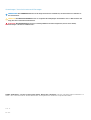 2
2
-
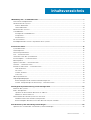 3
3
-
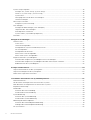 4
4
-
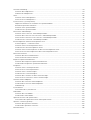 5
5
-
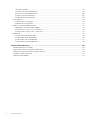 6
6
-
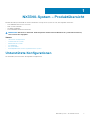 7
7
-
 8
8
-
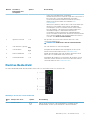 9
9
-
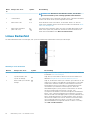 10
10
-
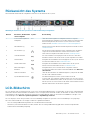 11
11
-
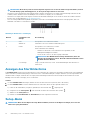 12
12
-
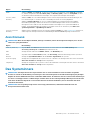 13
13
-
 14
14
-
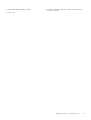 15
15
-
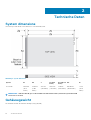 16
16
-
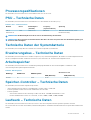 17
17
-
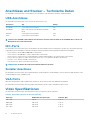 18
18
-
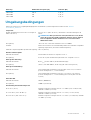 19
19
-
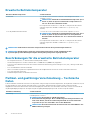 20
20
-
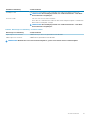 21
21
-
 22
22
-
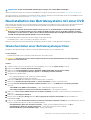 23
23
-
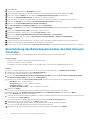 24
24
-
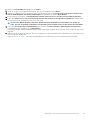 25
25
-
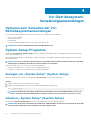 26
26
-
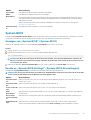 27
27
-
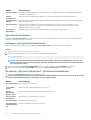 28
28
-
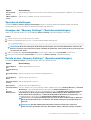 29
29
-
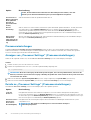 30
30
-
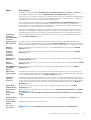 31
31
-
 32
32
-
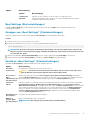 33
33
-
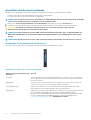 34
34
-
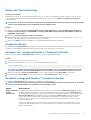 35
35
-
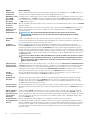 36
36
-
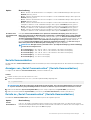 37
37
-
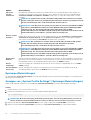 38
38
-
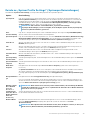 39
39
-
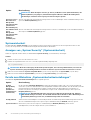 40
40
-
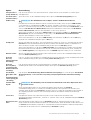 41
41
-
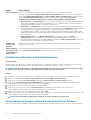 42
42
-
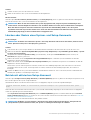 43
43
-
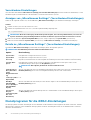 44
44
-
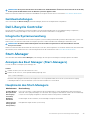 45
45
-
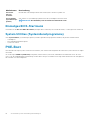 46
46
-
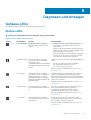 47
47
-
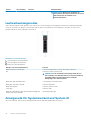 48
48
-
 49
49
-
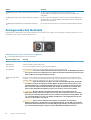 50
50
-
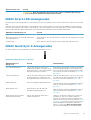 51
51
-
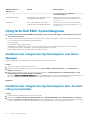 52
52
-
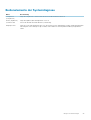 53
53
-
 54
54
-
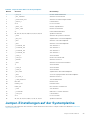 55
55
-
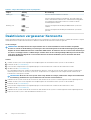 56
56
-
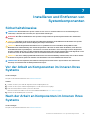 57
57
-
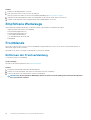 58
58
-
 59
59
-
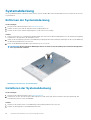 60
60
-
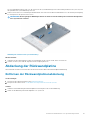 61
61
-
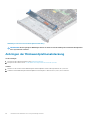 62
62
-
 63
63
-
 64
64
-
 65
65
-
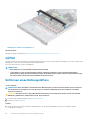 66
66
-
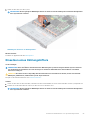 67
67
-
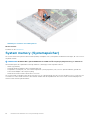 68
68
-
 69
69
-
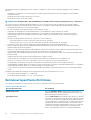 70
70
-
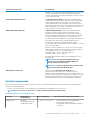 71
71
-
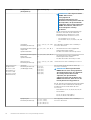 72
72
-
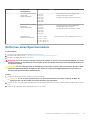 73
73
-
 74
74
-
 75
75
-
 76
76
-
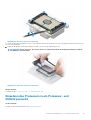 77
77
-
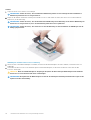 78
78
-
 79
79
-
 80
80
-
 81
81
-
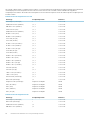 82
82
-
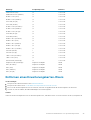 83
83
-
 84
84
-
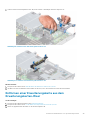 85
85
-
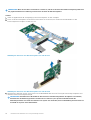 86
86
-
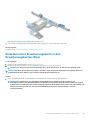 87
87
-
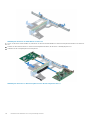 88
88
-
 89
89
-
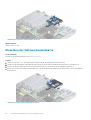 90
90
-
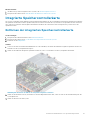 91
91
-
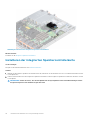 92
92
-
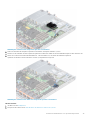 93
93
-
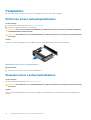 94
94
-
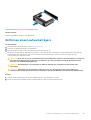 95
95
-
 96
96
-
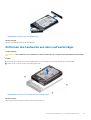 97
97
-
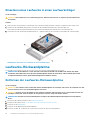 98
98
-
 99
99
-
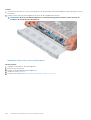 100
100
-
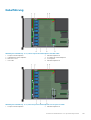 101
101
-
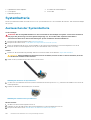 102
102
-
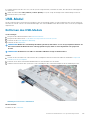 103
103
-
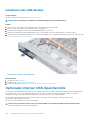 104
104
-
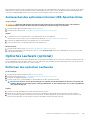 105
105
-
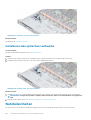 106
106
-
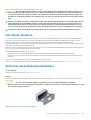 107
107
-
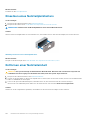 108
108
-
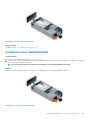 109
109
-
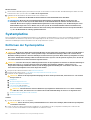 110
110
-
 111
111
-
 112
112
-
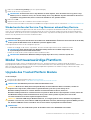 113
113
-
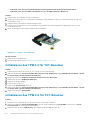 114
114
-
 115
115
-
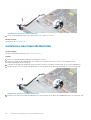 116
116
-
 117
117
-
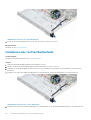 118
118
-
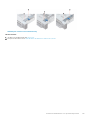 119
119
-
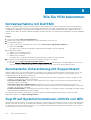 120
120
-
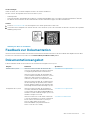 121
121
-
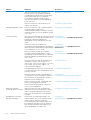 122
122
-
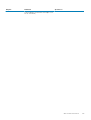 123
123
Dell EMC Storage NX3340 Bedienungsanleitung
- Typ
- Bedienungsanleitung
Verwandte Artikel
-
Dell EMC Storage NX3340 Bedienungsanleitung
-
Dell Precision 7920 Rack Bedienungsanleitung
-
Dell EMC Storage NX3240 Bedienungsanleitung
-
Dell PowerEdge R640 Bedienungsanleitung
-
Dell EMC XC Series XC640 Appliance Bedienungsanleitung
-
Dell PowerEdge R940 Bedienungsanleitung
-
Dell EMC XC Core XC640 System Bedienungsanleitung
-
Dell PowerEdge R640 Bedienungsanleitung
-
Dell PowerEdge R930 Bedienungsanleitung
-
Dell Precision 7920 Rack Bedienungsanleitung